Laat je Linux-desktop eruit zien als Android Lollipop met het Paper GTK-thema
In 2014 onthulde Google een nieuwe ontwerptaal, een die de manier zou veranderen waarop mensen naar gebruikersinterfaces kijken. Deze taal is liefkozend bekend als materiaalontwerp. Om het kort en eenvoudig te houden: het is de manier van Google om Android-applicaties (en het web) eleganter en responsiever te maken.
Veel Android-fans genieten al geruime tijd van de frisse materialen van Google, maar hoe zit het met Linux? Ga naar het themapakket Papier. Het is een esthetisch project dat zich richt op het brengen van materiaalontwerp naar de Linux-desktop via GTK-, Shell- en pictogramthema's.
Opmerking : papier is in zware ontwikkeling, dus het kan een beetje ruw zijn langs de randen.
Het Paper GTK-thema installeren
Het installeren van het Paper GTK-thema op uw systeem is een vrij eenvoudig proces. Als u een Ubuntu-gebruiker bent, opent u eenvoudig een terminalvenster en voert u het volgende in:
sudo add-apt-repository ppa: snwh / pulp sudo apt-get update sudo apt-get install paper-gtk-theme
Geen Ubuntu-gebruiker? Maak je geen zorgen; de ontwikkelaar heeft je gedekt. Ga gewoon naar deze website en download het Paper-thema-archief. Als je het eenmaal hebt gedownload, pak je het uit en voer je het script "install.sh" uit om het thema op je Linux-distributie te installeren.

Wanneer u het thema op uw systeem hebt geïnstalleerd, gaat u naar de thema-instellingen en wijzigt u uw thema in Paper GTK. Wanneer je het hebt toegepast, worden je Windows- en GTK-besturingselementen gestileerd in de buurt van de nieuwe (en mooie) materiaalontwerpnorm van Google.
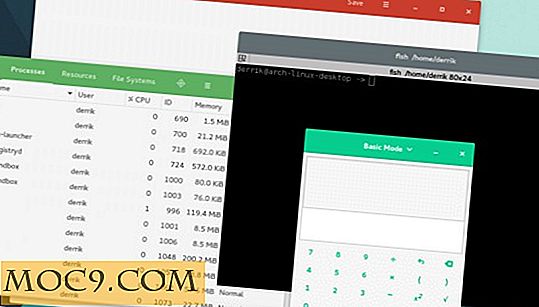
Paper Gnome Shell-thema

Wanneer het thema Paper is geïnstalleerd, bevat het niet alleen thema's voor elke GTK-gebaseerde desktop op Linux. Het bevat ook een leuk Gnome Shell-thema dat bij de game past. Hoe activeer je het? Het is makkelijk; installeer gewoon het Gnome Tweak Tool op uw systeem met uw pakketbeheerder naar keuze, en laat het daarna maar starten en ga naar het tabblad Uiterlijk.
Opmerking: de gebruikersthema-extensie moet in Gnome Shell zijn geïnstalleerd om dit thema correct te laten werken.

Ga in het uiterlijkgebied van Gnome Tweak Tool naar de optie Shell-thema en klik op de vervolgkeuzelijst. Zoek in dit menu gewoon naar papier en klik erop. Uw Gnome Shell-bureaublad zal dan overeenkomen met uw Paper GTK-thema!

Het thema van het papierpictogram installeren
![]()
Materiële ontwerpthema's zijn cool en allemaal, maar ze betekenen niets als je geen gelikt pictogramthema hebt dat overeenkomt. Dat is de reden waarom de makers van Paper hebben besloten om een elegant op materiaalontwerp gebaseerd pictogramthema voor Linux op te zetten. Ubuntu-gebruikers, open een terminal en voer de volgende opdracht in.
Opmerking: u moet de PPA van vroeger hebben ingeschakeld om deze installatie correct te laten werken.
sudo apt-get installeer papier-icon-thema
![]()
Niet op Ubuntu? Geen probleem, volg gewoon deze link en klik op de knop Papierpictogrammen (alfa) om het pictogramthema te downloaden. Zodra u het pictogramthemabestand op uw computer hebt, kunt u het uitpakken. Eenmaal geëxtraheerd, vind en voer "install-icon-theme.sh" uit om het op uw systeem te installeren.
![]()
Wanneer u het pictogramthema Papier op uw systeem hebt geïnstalleerd, gaat u naar de pictogramthema-instellingen voor uw bureaubladomgeving en wijzigt u deze zodat uw nieuw geïnstalleerde pictogramthema als standaard kan worden ingesteld.
![]()
Conclusie
Als een fan van Google en een fervent Android-gebruiker, was ik gevloerd toen materiaalontwerp werd onthuld. Het was een mooie, frisse kijk op de gebruikersinterface waarvan ik nooit wist dat ik ze wilde hebben. In het afgelopen jaar is het alleen maar beter en beter geworden.
Vanwege mijn enthousiasme voor het materiaalontwerp raakte ik enthousiast voor de Paper-themasuite. Ik moest het op mijn bureaublad hebben en dit project heeft opgeleverd. Eerlijk gezegd doen ze geweldig werk door Linux te moderniseren terwijl ze de ontwerpideeën van Google naar de desktop brengen.
Hou je van materiaalontwerp? Vertel ons waarom of waarom niet in de commentaarsectie hieronder!







